Procédure de réinitialisation de votre mot de passe
Si vous avez précédemment créé un compte Harmony pour un ou plusieurs dispositifs mais que vous avez oublié le mot de passe, vous pouvez le réinitialiser en suivant les étapes ci-dessous.
Je reçois un e-mail intitulé Alerte de sécurité: tentative de nouvelle méthode de connexion Logi ID
Vous souhaitez modifier votre nom d'utilisateur/adresse e-mail, votre méthode de connexion ou votre connexion via les réseaux sociaux?
Vous devez réinitialiser votre mot de passe avec le logiciel que vous avez utilisé pour créer votre compte MyHarmony.
Veuillez noter que si vous avez utilisé une connexion via un réseau social (authentification unique) telle que Google, Apple, Facebook ou Amazon lors de la création de votre compte Harmony, il n'est pas possible de réinitialiser le mot de passe. L'utilisation de la fonction de réinitialisation du mot de passe ne vous enverra pas d’e-mail. Vous devez vous connecter avec la même méthode de connexion via réseau social pour accéder à votre compte.
Si vous avez configuré votre télécommande via le site Web MyHarmony.com, utilisez maintenant le logiciel de bureau MyHarmony pour récupérer votre mot de passe et apporter d'autres mises à jour à votre télécommande Harmony.
Si vous configurez votre télécommande à l'aide de l'application mobile Harmony (iOS ou Android), vous pouvez utiliser le logiciel de bureau MyHarmony ou l'application mobile Harmony pour récupérer votre mot de passe.
Si vous avez utilisé la connexion Apple pour créer votre compte et que le message d'erreur "Aucun compte trouvé avec cet ID e-mail" s'affiche lorsque vous tentez de réinitialiser votre mot de passe, il est probable que vous ayez demandé à masquer votre adresse e-mail, une fonctionnalité de la connexion Apple. Vous devez trouver votre adresse e-mail Apple créée pour Harmony et vous assurer d'avoir activé le transfert d'e-mails.
Pour plus d'informations sur la façon de procéder, cliquez ici
Si vous ignorez quel logiciel a été utilisé pour configurer votre télécommande, visitez nos pages de téléchargement du logiciel Harmony pour identifier votre télécommande et son logiciel de configuration probable.
Veuillez noter que si vous avez utilisé une connexion via un réseau social (authentification unique) telle que Google, Apple, Facebook ou Amazon lors de la création de votre compte Harmony, il n'est pas possible de réinitialiser le mot de passe. L'utilisation de la fonction de réinitialisation du mot de passe ne vous enverra pas d’e-mail. Vous devez vous connecter avec la même méthode de connexion via réseau social pour accéder à votre compte.
Si vous configurez votre télécommande à l'aide de l'application mobile Harmony (iOS ou Android), vous pouvez utiliser le logiciel de bureau Harmony ou l'application mobile Harmony pour récupérer votre mot de passe.
Si vous avez utilisé la connexion Apple pour créer votre compte et que le message d'erreur "Aucun compte trouvé avec cet ID e-mail" s'affiche lorsque vous tentez de réinitialiser votre mot de passe, il est probable que vous ayez demandé à masquer votre adresse e-mail, une fonctionnalité de la connexion Apple. Vous devez trouver votre adresse e-mail Apple créée pour Harmony et vous assurer d'avoir activé le transfert d'e-mails.
Pour plus d'informations sur la façon de procéder, cliquez ici
Si vous ignorez quel logiciel a été utilisé pour configurer votre télécommande, visitez nos pages de téléchargement du logiciel Harmony pour identifier votre télécommande et son logiciel de configuration probable.
Réinitialiser votre mot de passe
Récupération d'un mot de passe perdu
- Lorsque l'application Harmony vous demande vos informations de connexion, sélectionnez Mot de passe oublié?
- Entrez l'adresse électronique utilisée pour configurer votre télécommande Harmony.
- Un message électronique sera envoyé à cette adresse électronique avec des instructions permettant de réinitialiser votre mot de passe. Si vous n'en avez pas reçu, regardez dans d'autres dossiers pour trouver l'e-mail.
Veuillez noter que si vous avez utilisé une connexion via un réseau social (authentification unique) telle que Google, Apple, Facebook ou Amazon lors de la création de votre compte Harmony, il n'est pas possible de réinitialiser le mot de passe. Vous devez vous connecter avec la même méthode de connexion via réseau social pour accéder à votre compte.
Harmony Hub est déjà configuré et vous souhaitez récupérer votre mot de passe? Vous pouvez lancer un nouveau processus de configuration Harmony pour récupérer votre mot de passe.
- Avec l'application mobile Harmony, appuyez sur l'icône MENU dans l'angle supérieur gauche.
- Sélectionnez CONFIGURATION HARMONY > AJOUTER/MODIFIER LES DISPOSITIFS ET ACTIVITÉS > INFORMATIONS DE COMPTE.
- Vous pouvez alors suivre le flux Mot de passe oublié? pour envoyer un e-mail de récupération.

Mise à jour de votre mot de passe
Si vous avez déjà accès à votre compte et souhaitez mettre à jour votre mot de passe Harmony, procédez comme suit. Sachez que votre Logi ID peut également être lié à d'autres comptes Logitech. La mise à jour de votre mot de passe modifiera également votre mot de passe pour ces comptes.
Avec l'application mobile Harmony, appuyez sur l'icône MENU dans l'angle supérieur gauche.
- Sélectionnez CONFIGURATION HARMONY > AJOUTER/MODIFIER LES DISPOSITIFS ET ACTIVITÉS > INFORMATIONS DE COMPTE.
- Connectez-vous avec vos identifiants Logi ID
- Sélectionnez Mon compte > Informations sur le compte > Connexion + sécurité
- Sous Connexion et sécurité, sélectionnez Gérer la connexion et Mot de passe
- Cliquez sur MODIFIER en regard du mot de passe et suivez les instructions à l'écran pour mettre à jour le mot de passe
Récupération d'un mot de passe perdu
- Lancez le logiciel de bureau MyHarmony à partir de votre ordinateur.
- Cliquez sur Connexion/Inscription
- Sur la page Logi ID, cliquez sur Mot de passe oublié?
- Spécifiez l'adresse électronique associée à votre compte.
- Vous recevrez un e-mail intitulé "Réinitialiser votre mot de passe Logi ID". Suivez les instructions pour réinitialiser le mot de passe. Si vous n'en avez pas reçu, regardez dans d'autres dossiers pour trouver l'e-mail.
Le logiciel n'est pas installé? Visitez notre page de téléchargement du logiciel Harmony.
Veuillez noter que si vous avez utilisé une connexion via un réseau social (authentification unique) telle que Google, Apple, Facebook ou Amazon lors de la création de votre compte Harmony, il n'est pas possible de réinitialiser le mot de passe. Vous devez vous connecter avec la même méthode de connexion via réseau social pour accéder à votre compte.
Mise à jour de votre mot de passe
Si vous avez déjà accès à votre compte et souhaitez mettre à jour votre mot de passe Harmony, procédez comme suit.
- Lancez le logiciel de bureau MyHarmony et connectez-vous.
- Sélectionnez Mon compte dans l'angle supérieur droit de l'écran.
- Sélectionnez Mettre à jour les paramètres du compte
- Vous serez redirigé vers un navigateur où vous pourrez voir les détails de votre compte
- Sélectionnez l'option Connexion + Sécurité dans la page d'informations du compte
- Connectez-vous avec votre mot de passe pour des raisons de sécurité
- Sélectionnez Gérer la connexion et le mot de passe sur la page de connexion et de sécurité
- Cliquez sur Modifier dans le champ du mot de passe
- Mettez à jour le mot de passe en saisissant votre ancien et votre nouveau mot de passe
Utilisation du logiciel de bureau
Récupération d'un mot de passe perdu
- Lancez le logiciel de bureau MyHarmony à partir de votre ordinateur. Le logiciel n'est pas installé? Visitez notre page de téléchargement du logiciel Harmony
- Click Login/Signup
- Sur la page Logi ID, cliquez sur Mot de passe oublié?
- Spécifiez l'adresse e-mail associée à votre compte.
Veuillez noter que si vous avez utilisé une connexion via un réseau social (authentification unique) telle que Google, Apple, Facebook ou Amazon lors de la création de votre compte Harmony, il n'est pas possible de réinitialiser le mot de passe. Vous devez vous connecter avec la même méthode de connexion via réseau social pour accéder à votre compte. - Vous recevrez un e-mail intitulé "Réinitialiser votre mot de passe Logi ID". Suivez les instructions pour réinitialiser le mot de passe. Si vous n'en avez pas reçu, regardez dans d'autres dossiers pour trouver l'e-mail.
Mise à jour de votre mot de passe
Si vous avez déjà accès à votre compte et souhaitez mettre à jour votre mot de passe Harmony, procédez comme suit.
- Lancez le logiciel de bureau MyHarmony et connectez-vous.
- Sélectionnez Mon compte dans l'angle supérieur droit de l'écran.
- Sélectionnez Mettre à jour les paramètres du compte
- Vous serez redirigé vers un navigateur où vous pourrez voir les détails de votre compte
- Sélectionnez l'option Connexion + Sécurité dans la page d'informations du compte
- Connectez-vous avec votre mot de passe pour des raisons de sécurité
- Sélectionnez Gérer la connexion et le mot de passe sur la page de connexion et de sécurité
- Cliquez sur Modifier dans le champ du mot de passe
- Mettez à jour le mot de passe en saisissant votre ancien et votre nouveau mot de passe
Utilisation de l'application de bureau
Récupération d'un mot de passe perdu
- Lorsque l'application Harmony vous demande vos identifiants de connexion, sélectionnez MOT DE PASSE OUBLIÉ ?
- Saisissez l'adresse e-mail utilisée pour configurer votre télécommande Harmony.
- Un e-mail sera envoyé à cette adresse avec des instructions pour réinitialiser votre mot de passe.
Mise à jour de votre mot de passe
- Accédez àhttps://www.logitech.com/my-account.html dans un navigateur (de préférence en mode Navigation privée) et cliquez sur Connexion. (Si vous êtes déjà connecté, cliquez sur "Modifier le profil")
- Après vous être connecté au compte, cliquez sur Modifier le profil.
- Sous Connexion et sécurité, sélectionnez Gérer la connexion et Mot de passe.
- Cliquez sur MODIFIER en regard du mot de passe et suivez les instructions à l'écran pour mettre à jour le mot de passe.
Recherche de votre nom d'utilisateur
Les télécommandes Harmony Ultimate Home, Ultimate One, Ultimate et Touch vous permettent d'afficher le nom d'utilisateur de votre compte.
- Appuyez sur l'icône MENU dans l'angle inférieur droit de l'écran de votre télécommande.
- Sélectionnez PARAMÈTRES > GÉNÉRAL > COMPTE.
- Le nom d'utilisateur utilisé pour configurer cette télécommande sera affiché.
Si vous utilisez l'application mobile Harmony, vous pouvez afficher votre nom d'utilisateur si vous êtes connecté à votre compte.
- Dans l'application Harmony, connectez-vous à votre Harmony Hub.
- Sélectionnez l'icône MENU dans l'angle supérieur gauche.
- Sélectionnez À PROPOS DE > VERSIONS.
- Le nom d'utilisateur utilisé pour contrôler ce hub sera affiché.

Les autres télécommandes telles que Harmony 650 ou Harmony One n'affichent pas le nom d'utilisateur ayant servi à les configurer. Le compte créé avec MyHarmony.com, le logiciel de bureau MyHarmony ou l'application mobile Harmony utilise une adresse électronique pour votre nom de connexion. Le logiciel version 7.x de la télécommande Logitech Harmony utilise une adresse électronique ou un autre nom d'utilisateur.
Utilisation du logiciel Logitech Harmony
Le logiciel de la télécommande Logitech Harmony vous permet de connecter votre télécommande Harmony à votre ordinateur en l'utilisant comme moyen d'accéder à votre compte et de l'authentifier ou de récupérer vos données de connexion via des questions secrètes auxquelles vous avez répondu lors de la création du compte.
- Lancez le logiciel version 7.x de la télécommande Logitech Harmony à partir de votre ordinateur.
Le logiciel n'est pas installé? Visitez notre page de téléchargement du logiciel Harmony. - Dans l'écran de connexion, sélectionnez J'ai oublié mon mot de passe
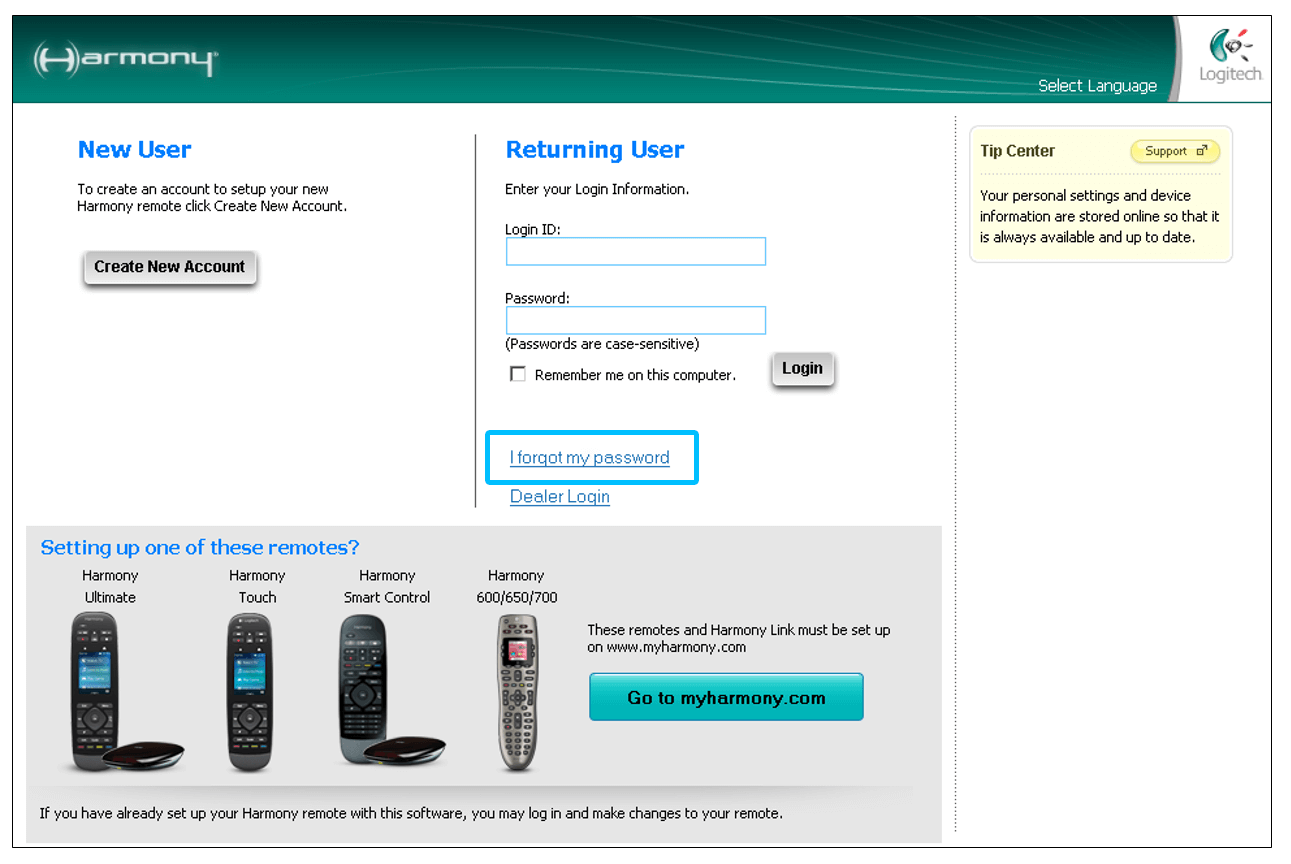
Si vous disposez de la télécommande Harmony associée à ce compte:
- Sélectionnez Oui, puis Suivant >.
- Reliez votre télécommande Harmony à l'ordinateur à l'aide du câble USB fourni.
- Suivez les instructions à l'écran pour définir un nouveau mot de passe.
Si vous ne disposez pas de la télécommande Harmony utilisée avec ce compte:
- Sélectionnez Non, puis Suivant >.
- Répondez aux questions secrètes.
- Entrez un nouveau mot de passe.
Utilisation de l'application Harmony Express:
- Lancer l'application Harmony Express.
- Si vous êtes connecté, vous devez d'abord vous déconnecter.
- Appuyez sur Utilisateur de retour, suivi de Se connecter avec une adresse e-mail.
- Appuyez ensuite sur Mot de passe oublié? et saisissez votre ID de connexion.
- Il doit s'agir de l'adresse e-mail que vous utilisez pour votre compte Amazon.
- Appuyez sur Envoyer un courrier électronique.
- Vous recevrez un courrier électronique décrivant les étapes supplémentaires pour terminer le processus.
FAQ
Lorsque j'essaie de réinitialiser le mot de passe, je reçois un e-mail avec l'objet "Alerte de sécurité : Tentative de nouvelle méthode de connexion Logi ID" au lieu du lien de réinitialisation du mot de passe.
J'ai supprimé (ou n'ai pas accès à) mon compte de connexion via les réseaux sociaux, comme Facebook, Apple, Amazon, etc.
Vous n'avez plus accès à votre adresse e-mail?
Vous n'avez pas reçu le lien de réinitialisation du mot de passe?
Le lien de réinitialisation du mot de passe a expiré.
Sélectionnez votre télécommande
Nous avons besoin de savoir quel type de télécommande vous avez afin de vous fournir les instructions correctes. Veuillez choisir l'une des options ci-dessous pour commencer.


Télécommande incompatible
Les instructions de cette page ne concernent pas la télécommande Harmony que vous avez sélectionnée.
← PRÉCÉDENT




 Néerlandais
Néerlandais Anglais
Anglais Français
Français Allemand
Allemand Italien
Italien Espagnol
Espagnol